기존 직원 및 그 설정 테이블이 포함된 CSV 파일을 다운로드할 수 있습니다. 이 파일을 수정하여 기존 직원의 설정을 빠르게 변경하고 신규 직원을 추가합니다. 또는 직원을 한 번에 하나씩 생성할 수 있습니다.
직원의 컨택 처리 설정을 수정하려면 ACD 사용자에서 수정해야 합니다.
대량 레코드 생성이나 변경 요청을 처리하면 시스템 성능에 영향을 줄 수 있습니다. 영향을 줄이려면 다음을 수행하는 것이 좋습니다.
-
정규 영업시간 외에 대량 업로드 업데이트를 진행하세요.
-
CSV 파일의 행 변경됨 열에서 처리가 필요한 행을 표시하여 처리할 데이터 양을 줄입니다. 파일을 업로드할 때 포함할 행에 대해 변경된 행만을 선택합니다.
-
요청당 업로드 레코드 수를 1,000개 이하로 제한하세요. 여러 개의 배치로 나누어 업로드해야 하는 경우, 한 배치의 처리가 완료된 후에 다음 배치를 업로드하세요.
-
응답하는 데 시간이 걸리더라도 제출 버튼은 한 번만 클릭하세요.
- 앱 선택기
 를 클릭하고 선택합니다.Admin.
를 클릭하고 선택합니다.Admin. - 직원을 클릭합니다.
- 직원 가져오기를 클릭합니다.
-
템플릿 다운로드를 클릭합니다.
-
Microsoft Excel과 같은 스프레드시트 편집기 또는 메모장과 같은 텍스트 편집기에서 CSV 파일을 엽니다.
-
필요에 따라 기존 직원의 설정을 수정합니다. 새 행을 만들고 세부 정보를 입력하여 신규 직원 프로필을 생성합니다. 각 신규 직원에는 최소한 사용자명, 이메일 주소, 이름, 성, 역할 이름, 팀 이름이 필요합니다.
 이 단계의 필드에 대해 자세히 알아보기
이 단계의 필드에 대해 자세히 알아보기
필드
세부 정보
사용자명 사용자의 ID. 기존 직원을 편집하는 경우 이 설정을 변경할 수 없습니다. 신규 직원을 만드는 경우 ID는 이메일 주소로 하거나 이메일 주소 형식을 따라야 합니다. 필요한 경우 사용자명을 이메일 주소와 동일한 값으로 사용할 수 있습니다. 이름 직원의 이름입니다. 성 직원의 성입니다. 이메일 주소 직원과 관련된 유효한 이메일 주소입니다. CXone Mpower에서 활성화 초대, 암호 인증 코드 등을 전송하는 데 사용됩니다. 두 명 이상의 직원을 대상으로 동일한 이메일 주소를 사용할 수 있습니다. 직원의 이메일 주소를 편집할 때 인증 이메일이 새 이메일 주소로 전송됩니다. 휴대폰 번호 기록용으로만 사용되는 직원 휴대폰 번호입니다. CXone Mpower에서는 이 정보를 사용하지 않습니다. 시간대 전화 걸기가 허용되는 표준 시간대의 이름. 기본적으로 직원의 표준 시간대는 해당되는 테넌트
 고급 조직 그룹화는 CXone Mpower 시스템을 위해 기술 지원, 청구 및 글로벌 설정을 관리하는 데 사용됩니다.의 표준 시간대와 같으며 자동으로 채워집니다. 필요할 경우 표준 시간대를 편집할 수 있습니다. 시간대는 IANA(Internet Assigned Numbers Authority) 형식이어야 합니다. 예를 들어, 미국/뉴욕의 경우 다음과 같습니다.
고급 조직 그룹화는 CXone Mpower 시스템을 위해 기술 지원, 청구 및 글로벌 설정을 관리하는 데 사용됩니다.의 표준 시간대와 같으며 자동으로 채워집니다. 필요할 경우 표준 시간대를 편집할 수 있습니다. 시간대는 IANA(Internet Assigned Numbers Authority) 형식이어야 합니다. 예를 들어, 미국/뉴욕의 경우 다음과 같습니다. 다음 시간대가 지원됩니다.
다음 시간대가 지원됩니다.
시간대 이름
IANA 값
미드웨이 섬, 사모아 태평양/사모아 하와이 미국/하와이 알래스카 아메리카/앵커리지 태평양 표준시(미국 및 캐나다) 아메리카/로스앤젤레스 티후아나, 바하 캘리포니아 아메리카/티후아나 애리조나 미국/애리조나 치와와, 라파스, 마사틀란 아메리카/치와와 산악 표준시(미국 및 캐나다) 아메리카/덴버 중부 표준시(미국 및 캐나다) 미국/시카고 과달라하라, 멕시코시티, 몬테레이 아메리카/멕시코시티 서스캐처원 캐나다/서스캐처원 보고타, 리마, 키토, 리오 브랑코 아메리카/보고타 동부 표준시(미국 및 캐나다) 미국/뉴욕 인디애나(동부) 미국/인디애나/인디애나폴리스 대서양 표준시(캐나다) 아메리카/멍크턴 카라카스, 라파스 아메리카/카라카스 마나우스 아메리카/마나우스 산티아고 아메리카/산티아고 뉴펀들랜드 아메리카/세인트존스 브라질리아 아메리카/포르탈레자 부에노스 아이레스, 조지타운 미국/아르헨티나/부에노스_아이레스 몬테비데오 아메리카/몬테비데오 아조레스 대서양/아조레스 카사블랑카, 몬로비아, 레이캬비크 아프리카/카사블랑카 그리니치 표준시 기타/GMT 그리니치 표준시: 더블린, 에든버러, 리스본, 런던 유럽/런던 암스테르담, 베를린, 베른, 로마, 스톡홀름, 빈 유럽/암스테르담 베오그라드, 브라티슬라바, 부다페스트, 류블랴나, 프라하 유럽/베오그라드 브뤼셀, 코펜하겐, 마드리드, 파리 유럽/브뤼셀 사라예보, 스코페, 바르샤바, 자그레브 유럽/사라예보 암만 아시아/암만 아테네, 부쿠레슈티, 이스탄불 유럽/아테네 베이루트 아시아/베이루트 카이로 아프리카/카이로 하라레, 프리토리아 아프리카/하라레 헬싱키, 키예프, 리가, 소피아, 탈린, 빌니우스 유럽/헬싱키 예루살렘 아시아/예루살렘 민스크 유럽/민스크 빈트후크 아프리카/빈트후크 쿠웨이트, 리야드, 바그다드 아시아/쿠웨이트 모스크바, 상트페테르부르크, 볼고그라드 유럽/모스크바 나이로비 아프리카/나이로비 트빌리시 아시아/트빌리시 테헤란 아시아/테헤란 아부다비, 무스카트 아시아/두바이 바쿠 아시아/바쿠 예레반 아시아/예레반 카불 아시아/카불 예카테린부르크 아시아/예카테린부르크 이슬라마바드, 카라치, 타슈켄트 아시아/카라치 첸나이, 콜카타, 뭄바이, 뉴델리 아시아/콜카타 카트만두 아시아/카트만두 알마티, 노보시비르스크 아시아/알마티 아스타나, 다카 아시아/다카 양곤(랑군) 아시아/랑군 방콕, 하노이, 자카르타 아시아/방콕 크라스노야르스크 아시아/크라스노야르스크 베이징, 충칭, 홍콩, 우루무치 아시아/홍콩 쿠알라룸푸르, 싱가포르 아시아/쿠알라룸푸르 이르쿠츠크, 울란바타르 아시아/이르쿠츠크 퍼스 호주/퍼스 타이베이 아시아/타이페이 오사카, 삿포로, 도쿄 아시아/도쿄 서울 아시아/서울 야쿠츠크 아시아/야쿠츠크 애들레이드 호주/애들레이드 다윈 호주/다윈 브리즈번 호주/브리즈번 캔버라, 멜버른, 시드니 호주/시드니 호바트 호주/호바트 괌, 포트모르즈비 태평양/괌 블라디보스토크 아시아/블라디보스토크 마가단, 솔로몬제도, 뉴칼레도니아 아시아/마가단 오클랜드, 웰링턴 태평양/오클랜드 피지, 캄차카, 마셜 제도 태평양/피지 채용 날짜 기록용으로만 사용되는 직원을 고용한 날짜입니다. CXone Mpower에서는 이 정보를 사용하지 않습니다. 순위
이 필드는 자신의 환경에 WFM이(가) 있을 때만 나타납니다. 일정을 생성할 때 우선순위를 결정합니다.
초대 신규 직원의 경우, 파일 업로드가 완료될 때 직원에게 자동으로 활성화 이메일을 보내려면 참을 입력합니다. 그렇지 않으면 거짓을 입력합니다. 파일 업로드 시 초대를 보내지 않으면 직원 테이블에서 수동으로 보내야 합니다. ACD 로그인 ID 직원이 컨택 센터에 연결될 수 있는 고유 ID입니다. ACD 이벤트를 활동에 매핑할 때에도 도움이 됩니다. 이 필드는 옵션입니다. 역할 이름 직원에게 배정된 역할. CXone Mpower에는 상담원, 매니저, 매니저, 평가자(조직이 Quality Management을 사용하는 경우)의 최대 4가지 역할이 있습니다. 팀 이름 직원이 속한 팀입니다. OS 로그인 직원이 사용하는 운영 체제입니다. Recording애플리케이션에 이 화면 녹화 정보가 필요합니다. 이 필드에는 자유 텍스트가 허용되며 Windows10과 같이 운영 체제와 관련된 텍스트 문자열이 포함될 수 있습니다. MFA 암호 CXone Mpower의 직원 계정과 직원이 일회용 암호(OTP)를 생성하는 데 사용하는 MFA 장치를 연결합니다. CXone Mpower(으)로 MFA 암호를 수동 또는 자동으로 생성할 수 있습니다. 자세한 내용은 MFA 비밀을 참조하세요. MFA 기간 TOTP MFA의 경우 MFA 코드가 변경되기 전에 사용할 수 있는 최대 시간(초)입니다. 15초에서 300초 사이로 값을 입력합니다. 이는 직원이 사용하는 가상 또는 하드웨어 MFA 기기와 호환되어야 합니다. 예를 들어, Google Authenticator는 값으로 30초만 허용합니다. 외부 ID SAML 기반 로그인 인증기를 사용하여 직원을 인증하려면, Okta에서 사용자의 외부 ID(IdP)로 사용되는 이메일 ID를 입력하십시오. 자세한 내용은 외부 ID 기반(IdP) 로그인 인증기 구성을 참조하세요. 코칭 또는 평가 가능 시스템에 Quality Management이 포함된 경우에만 표시됩니다. 직원에 대한 평가를 받을 수 있습니다. 이 직원에 대한 Quality Management 요금이 청구됩니다.
신규 직원에게는 기본값이 선택됩니다. 기존 사용자가 있는 시스템에 Quality Management을(를) 추가하면 해당 사용자에 대해 이 설정을 직접 활성화해야 합니다.
예약 가능 시스템에 WFM이 포함된 경우에만 표시됩니다. 직원을 예약할 수 있습니다. 이 직원에 대한 WFM 요금이 청구됩니다.
신규 직원에게는 기본값이 선택됩니다. 기존 사용자가 있는 시스템에 WFM을(를) 추가하면 해당 사용자에 대해 이 설정을 직접 활성화해야 합니다.
이 속성을 선택하지 않은 사용자는 주간 규칙 또는 근무 시간 템플릿을 생성할 때 직원 목록에 나타나지 않습니다.
사용자에게서 이 속성을 제거하면 해당 사용자가 배정되어 있는 주간 규칙 또는 근무 시간 템플릿에서 모두 삭제됩니다.
녹음 가능(음성) 시스템에 Recording/Recording Advanced가 포함될 경우에만 이 속성이 표시됩니다. 직원의 음성을 녹음할 수 있게 되며, 해당 직원의 음성 녹음에 대해 청구됩니다.
신규 직원에게 기본값이 선택됩니다. 기존 사용자가 있는 시스템에 Recording/Recording Advanced를 추가하면 이러한 사용자를 대상으로 이 설정을 수동으로 활성화해야 합니다.
분석 가능 시스템에 Interaction Analytics이 포함된 경우에만 표시됩니다. 이 속성을 선택하면 직원의 레코딩된 인터랙션이 Interaction Analytics에 의해 분석됩니다. 이 직원에 대한 Interaction Analytics 요금이 청구됩니다.
신규 직원에게는 기본적으로 선택되지 않습니다.
상태 직원 프로필의 현재 상태입니다. 가상 상담원을 사용합니다. 직원 프로필에서 가상 상담원 기능을 켭니다. 가상 상담원 유형 디지털 봇, 디지털 설문조사 또는 Off로 설정합니다. 가상 상담원 사용이 참이면, 이 필드는 이 직원 프로필에 대한 가상 상담원 유형을 식별합니다. BI 보고서 보기 가능 사용자가 BI 보고서에 액세스하려면 개별 BI 보고서 권한과 함께 이 속성이 활성화되어 있어야 합니다. BI 보고서는 최대 10%의 동시 또는 구성된 사용자를 대상으로 사용료를 부과하지 않습니다. 이는 사용자의 가격 책정 모델에 따라 달라집니다. 10% 한도를 초과하면, 이 속성이 활성화된 각 추가 직원에 대해 사용료가 청구됩니다.
화면 녹화 가능 시스템에 Recording Advanced가 포함될 경우에만 이 속성이 표시됩니다. 직원의 화면을 녹화할 수 있게 되며, 해당 직원의 화면 녹화에 대해 청구됩니다.
신규 직원에게 기본값이 선택됩니다. 기존 사용자가 있는 시스템에 Recording Advanced를 추가하면 이러한 사용자를 대상으로 이 설정을 수동으로 활성화해야 합니다.
Performance Management Insights 이 속성은 시스템에 Performance Management Insights가 포함되어 있는 경우 나타납니다. 대시보드, 통합, 지표와 같은 기본 기능을 사용할 수 있습니다. 새로운 사용자의 경우 기본값은 선택되지 않습니다. 기존 사용자가 있는 시스템에 Performance Management Insights를 추가하는 경우 해당 사용자에 대해 수동으로 Performance Management Insights를 활성화해야 합니다. 이 속성이 없으면 사용자는 고급 도구와 분석 기능을 사용할 수 없습니다. 이를 제거하면 관련 기능 및 데이터에 대한 액세스가 취소됩니다. Performance Management Act 이 속성은 시스템에 성과 관리법이 포함되어 있는 경우 나타납니다. 대시보드, 게임화, 코칭 도구와 같은 고급 기능을 제공합니다. 새로운 사용자의 경우 기본값은 선택되지 않습니다. 기존 사용자가 있는 시스템에 성과 관리법을 추가하는 경우 해당 사용자에 대해 수동으로 성과 관리법을 활성화해야 합니다. 이 속성이 없으면 사용자는 게임화 및 코칭 도구에 액세스할 수 없습니다. 이를 제거하면 관련 기능에 대한 액세스 권한이 취소됩니다. 중간 이름 직원의 가운데 이름. 표시 이름 이 필드는 이름, 가운데 이름, 성 필드에서 값을 가져와 자동으로 채워집니다. 그러나 필요에 따라 표시 이름을 편집할 수 있습니다. 다른 팀 사용자는 표시 이름을 볼 수 있습니다. 직원 보기 권한이 있지 않은 이상 사용자에 대한 기타 정보를 확인할 수 없습니다. 유형 유형을 사용하여 직원이 할당된 역할 외부에서 직원을 추가로 정의합니다. 유형을 사용하면 역할과 관련된 권한을 부여하지 않고 직원을 구성할 수 있습니다. 뷰 직원에게 적용된 보기 목록으로, 쉼표로 구분되어 있습니다. 최대 10개까지 추가할 수 있습니다. 로그인 인증기 이름 사용자에게 배정된 로그인 인증기의 이름입니다. 각 사용자는 하나의 로그인 인증서에 배정되어야 합니다. 상담원 통합 이 속성을 사용하면 직원이 Agent Suite 애플리케이션에서 고객 카드의 CRM 레코드를 볼 수 있습니다. 고객 카드은(는) 직원이 처리 중인 컨택과 관련된 CRM 레코드를 표시합니다. 신규 직원일 경우 기본값은 지워집니다.
-
파일을 저장합니다.
-
CXone Mpower의 직원 가져오기 페이지로 돌아갑니다.
-
직원 가져오기 창에서, 저장된 CSV 파일을 표시된 영역에 끌어다 놓습니다.
-
업로드를 클릭합니다. CXone Mpower에 의해 대량 업로드 포털로 리디렉션되며, 활동 탭에서 파일 업로드 진행 상황을 볼 수 있습니다.
필요한 경우 이 페이지에서 다른 페이지로 이동할 수 있습니다. 업로드가 완료되면 알림 센터(제목 표시줄의 종 모양 아이콘)에 알림이 나타납니다. 알림을 클릭하면 대량 업로드 포털로 이동하여 세부 정보를 볼 수 있습니다.
-
파일 기록의 오류로 인해 업로드가 실패한 경우, 오류 검토를 클릭합니다. 잘못된 값이 있는 필드는 빨간색으로 표시되며, 값을 수정하도록 안내하는 지침이 나옵니다. CSV 파일을 열고, 오류를 수정하고, 파일을 저장하고, 파일을 다시 업로드합니다.